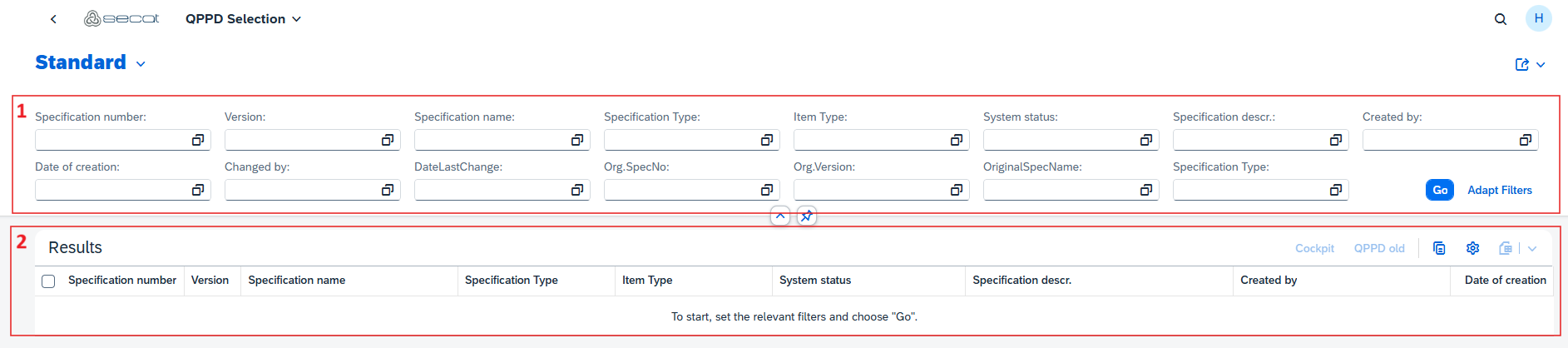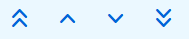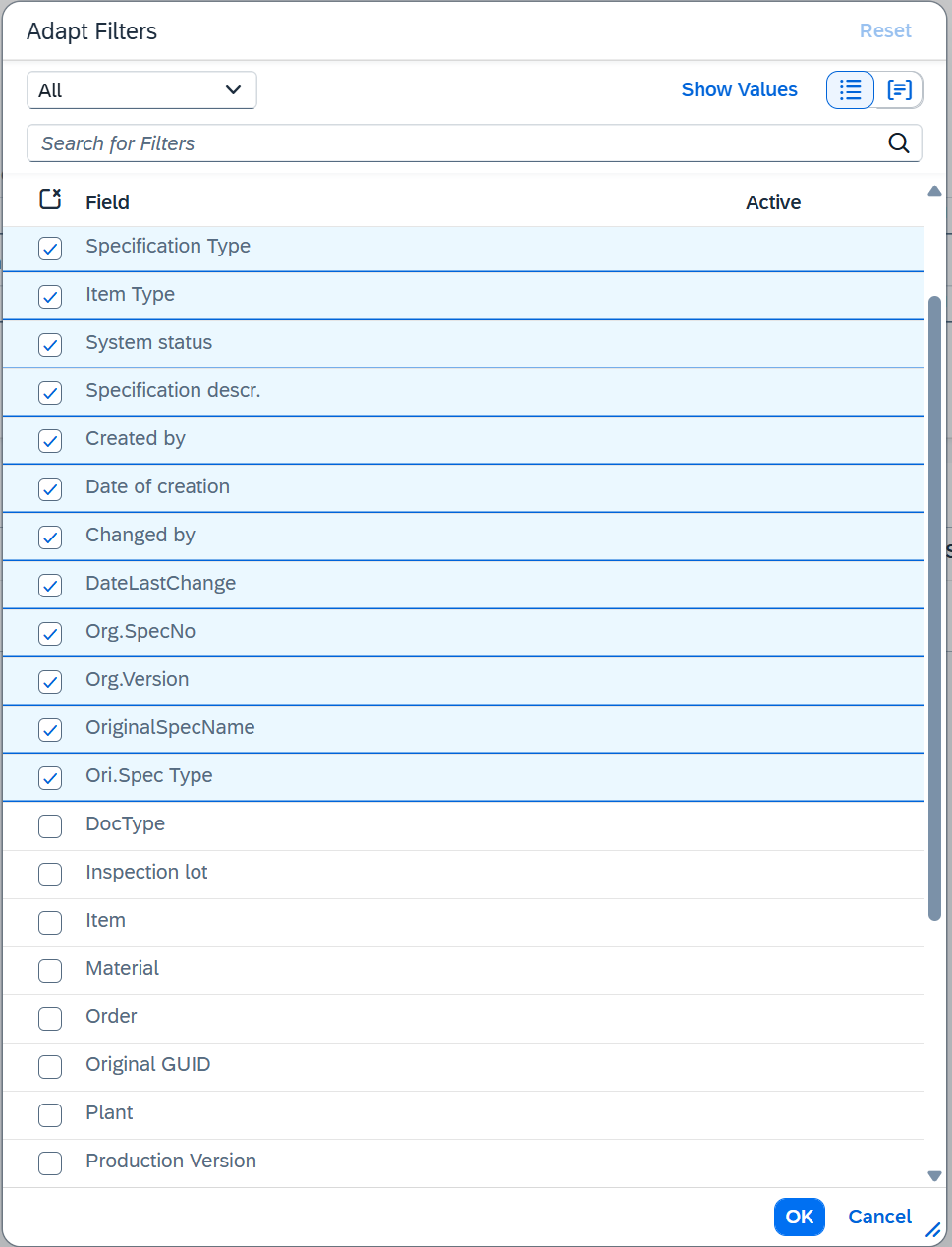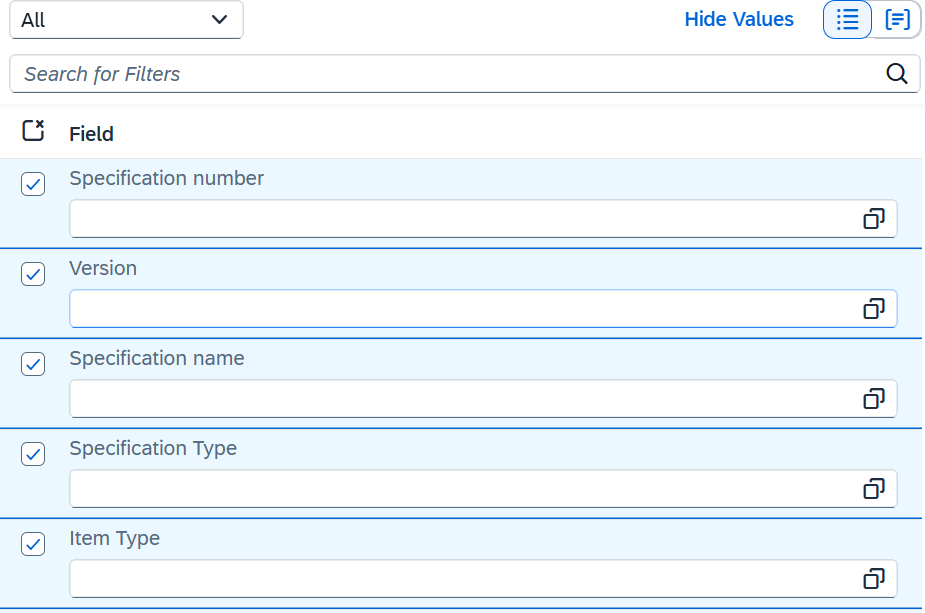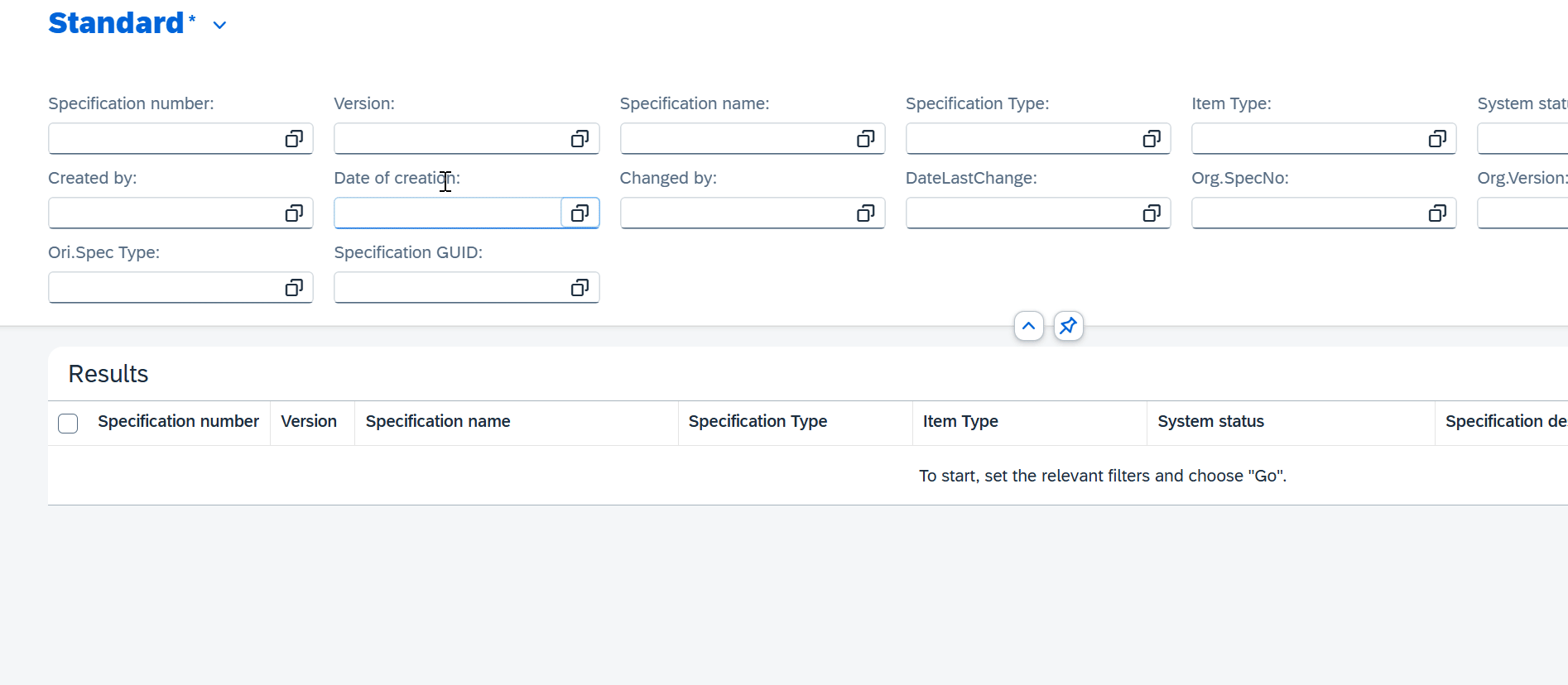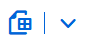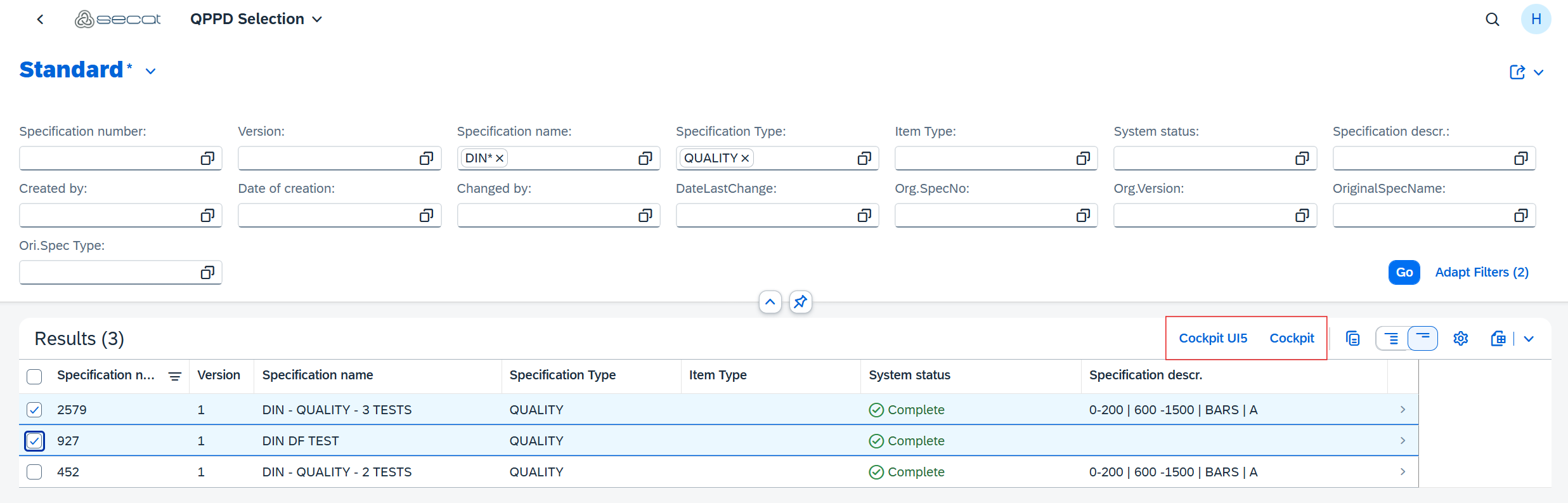Diese Dokumentation beschreibt die Nutzung der QPPD-RAP-Anwendung zur effizienten Verwaltung und Analyse von Vorschriftenobjekten innerhalb von SAP. Die Anwendung basiert auf dem SAP RAP (RESTful ABAP Programming Model) und unterstützt Anwender bei der Selektion, Filterung, Analyse und Navigation von QPPD-Daten.
Damit man die QPPD-RAP-Anwendung benutzen kann, muss der Secat QPPD Katalog erst einer Rolle zugeordnet werden.
Aufbau der Benutzeroberfläche
Die QPPD-RAP-Anwendung besteht aus zwei Hauptbereichen:
Kopfbereich (Bereich 1)
Dieser dient als Selektionsmaske, in der der Benutzer die gewünschten Filterkriterien für die Vorschriften festlegen kann.Ergebnisliste (Bereich 2)
Hier werden die gemäß den gesetzten Selektionskriterien gefilterten Vorschriften in tabellarischer Form angezeigt.
Zwischen diesen beiden Bereichen befinden sich zwei Funktionsbuttons:
Kopfbereich komprimieren
Kopfbereich anheften
Zusätzlich steht im Kopfbereich die Funktion „Teilen“ zur Verfügung.
Diese ermöglicht dem Benutzer:
Den Versand eines Links zur aktuellen Selektion per E-Mail
Die Erstellung einer Kachel basierend auf der aktuellen Selektion
Die Erstellung selektionsspezifischer Kacheln kann die tägliche Arbeit erheblich erleichtern.
Selektionsmaske
In der Selektionsmaske legt der Benutzer Filterkriterien für die anzuzeigenden Vorschriften fest. Je nach Feld stehen unterstützende Suchhilfen zur Verfügung, um die Eingabe zu erleichtern.
Standardmäßig werden folgende Selektionselemente angezeigt:
Vorschriftennummer
Vorschriftenversion
Name der Vorschrift
Vorschriftenart
Positionstyp
Systemstatus
Vorschriftenbezeichnung
Name des Anlegers
Datum der Anlage
Name des letzten Änderers
Datum der letzten Änderung
Originale Vorschriftennummer (Vorschriftennummer des Elternknotens)
Originale Vorschriftenversion(Vorschriftenversion des Elternknotens)
Originaler Vorschriftenname(Vorschriftenname des Elternknotens)
Originale Vorschriftenart(Vorschriftenart des Elternknotens)
Über die Funktion „Filter anpassen“ kann der Benutzer die Selektionsmaske individuell erweitern.
Erweiterte Filteroptionen
Zusätzlich zu den Standardfeldern können folgende Selektionselemente eingeblendet werden:
Fertigungsauftrag
ECC-Dokumententyp
Einkaufsbeleg
Einkaufsbelegposition (Position)
Einteilungsnummer
Fertigungsversion
Material
Prüflos
Vertriebsbeleg
Verkaufsbelegposition
Werk
GUID
Originale GUID (GUID des Elternknotens)
Statusbezeichnung
Zeitpunkt der Anlage
Durch Setzen der Checkboxen können weitere Selektionselemente hinzugefügt werden. Die Anzeigereihenfolge kann über die Pfeilsymbole angepasst werden.
Mit der Funktion „Werte einblenden“ kann der Benutzer Filterwerte vordefinieren.
Erstellte Filter lassen sich über den Button „Sichern als“ speichern und als Standard festlegen: Hierzu klickt der Anwender auf den Pfeil in der Kopfzeile neben der Standard-Überschrift.
Über die Funktion „Verwalten“ können bestehende Filter bearbeitet oder gelöscht werden.
Ergebnisliste
Im unteren Bereich (Bereich 2) wird die Liste der QPPD-Objekte angezeigt, die den festgelegten Filterkriterien entsprechen.
Je nach Bildschirmgröße variiert die angezeigte Informationsdichte. Um mehr Details pro Eintrag anzuzeigen oder die Ansicht zu reduzieren, stehen folgende Funktionen zur Verfügung:
Mehr je Zeile anzeigen
Weniger je Zeile anzeigen
Zudem kann der Benutzer:
Einträge kopieren, um diese z. B. in Excel weiterzuverwenden
Sortieren und Gruppieren der Einträge über die Einstellungen
Exportieren der Ergebnisliste als Tabelle oder PDF
Navigation zu QPPD-Anwendungen
Wenn eine oder mehrere Zeilen in der Ergebnisliste selektiert wurden, stehen dem Benutzer Buttons zur Verfügung, um direkt:
in die native QPPD-Anwendung oder
in die QPPD-UI5-Oberfläche
abzuspringen.